Privacy Gruppen
Die App “Privacy Gruppen” erlaubt Ihnen das Anlegen von Gruppen, denen Sie Kontakte zuordnen können. Sie dienen einerseits dem Filtern des Streams (so kann man sich nur Beiträge von Nutzern anzeigen lassen, welche sich in einer Privacy Gruppe befinden) und andererseits erlauben sie es, in Bezug auf Berechtigungen, bestimmten Gruppen Rechte an Inhalten einzuräumen.
Die erste Funktion ist einfach zu verstehen. Hat man Kontakte (ein Kontakt kann durchaus auch in mehreren Gruppen vorhanden sein) in einer Gruppe und wählt man in der linken Seitenleiste bei der Stream-Ansicht eine bestimmte Gruppe aus, so werden nur Beiträge von Kontakten angezeigt, die sich in der Gruppe befinden. Diese Funktion fungiert also als Stream-Filter.
Die zweite Funktion ist auch einfach zu begreifen, aber eher ungewohnt für viele Fediverse-Nutzer, da es sie in dieser Form nur bei Hubzilla und verwandten Diensten (Streams, Friendica etc.) gibt. Wie die Bezeichnung “Privacy Gruppen” nahelegt, geht es hier auch um eine beschränkte Kommunikation. Wählt man beim Verfassen eines Beitrags als Berechtigung eine Gruppe aus, so wird das Posting nur an die Kontakte, die in dieser Gruppe enthalten sind, verteilt und nur diese können es sehen. Es ist den Empfängern (Gruppenmitglieder) auch nicht möglich, ein solches Posting öffentlich zu teilen. Damit kann eine geschlossene Gruppenkommunikation realisiert werden.
Ruft man die App auf, werden in der linken Seitenleiste bereits vorhandene Gruppen angezeigt und in der Hauptansicht das Eingabeformular zum Erstellen einer neuen Gruppe.
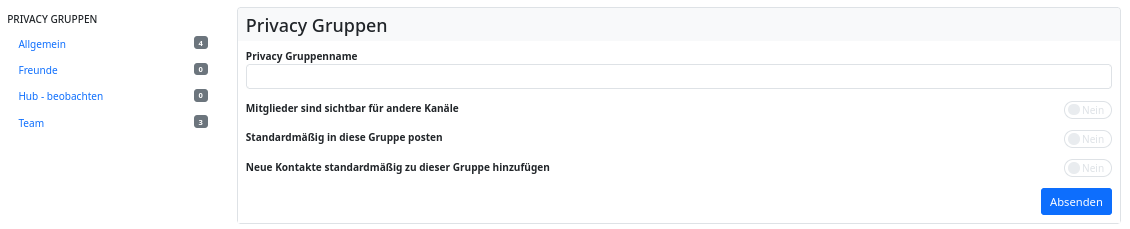
Wählt man in der Seitenleiste eine der Gruppen auf, so kann man diese bearbeiten.
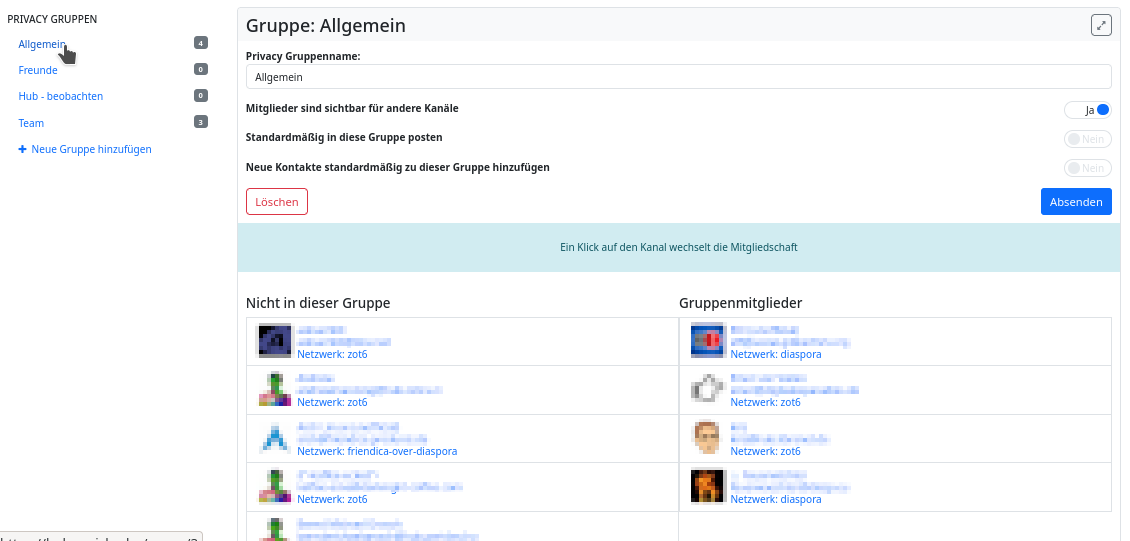
Hier kann auch die Mitgliedschaft für Kontakte festgelegt werden. Ein Klick auf einen Eintrag wechselt die Mitgliedschaft zwischen “Nicht in der Gruppe” und “Gruppenmitgliedschaft”. So kann man Mitglieder aus einer Gruppe entfernen oder Nutzer als Gruppenmitglieder hinzufügen.
Das Hinzufügen eines Kontakt zu einer Gruppe kann auch in der App “Verbindungen” mit dem Kontakt-Tool erfolgen:
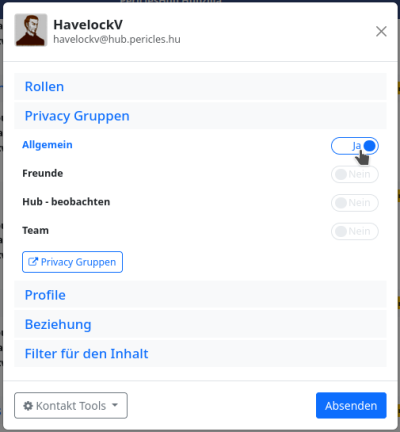
Um eine neue Gruppe hinzuzufügen, klickt man in der Seitenleiste auf den Eintrag “+ Neue Gruppe hinzufügen”.
Die Option “Standardmäßig in diese Gruppe posten” sorgt dafür, dass die Berechtigungen in den Berechtigungs-Einstellungen (Vorhangschloss neben dem Button “Absenden”) eines Inhalts auf die entsprechende Privacy Gruppe voreingestellt sind. Diese Einstellung kann für einzelne Inhalte explizit mit den Berechtigungs-Einstellungen überschrieben werden. Die Option wirkt sich also nicht nur auf das Posten von Beiträgen, sondern auch auf die Sichtbarkeit anderer Inhalte, wie Dateien und Ordner, Artikel, Web- und Wikiseiten etc. aus.
Standard Privacy Gruppe
Ein neu erstellter Kanal verfügt auch ohne Installation der App “Privacy Gruppen” über eine Standard Privacy Gruppe: “Freunde”. Diese ist so konfiguriert, dass sämtliche Verbindungen, welche man herstellt, automatisch dieser Privacy Gruppe zugeordnet werden. Ohne Installation der App ist diese Privacy Gruppe nicht konfigurierbar. Das ist unschädlich, weil es keine konkreten Auswirkungen auf die Nutzung von Hubzilla hat.
Bei der Standard Privacy Gruppe “Freunde” ist die Option “Standardmäßig in diese Gruppe posten” deaktiviert. Inhalte werden also generell öffentlich geteilt. Es ist aber möglich, Inhalte auf die eigenen Verbindungen zu beschränken und sie damit nicht-öffentlich zu machen. Mit den “Berechtigungs-Einstellungen” (das kleine Vorhangschloss neben dem Button “Absenden”) kann man als Berechtigungsbeschränkung die Standard Privacy Gruppe “Freunde” auswählen. Damit wird der Inhalt ausschließlich an die eigenen Verbindungen geteilt. Die Verbindungen können den Inhalt nicht außerhalb dieser Gruppe teilen oder weitersagen.
Mit der Installation der App Privacy Gruppen ändert sich am Verhalten der Standard Privacy Gruppe “Freunde” nichts. Die Einstellung, dass sämtliche neuen Kontakte dieser Gruppe zugeordnet werden, bleibt bestehen, bis sie explizit abgeschaltet oder bei einer anderen selbst erstellten Privacy Gruppe aktiviert wird (die Option wird bei der bisherigen Standard-Zufügen-Gruppe deaktiviert). Es ist auch, wenn die App installiert ist, möglich, die Gruppe(n) so zu konfigurieren, dass neue Kontakte nicht einer Gruppe zugewiesen werden.